Kromě čtyřmístného přístupového kódu je na telefonech iPhone k dispozici několik možností zabezpečení. Můžete se rozhodnout pro složitější kódy pro zvýšení zabezpečení telefonu a ochranu dat před neoprávněným přístupem. V tomto příspěvku vám poradíme, jak zvýšit bezpečnost vašeho iPhone jednoduchým způsobem poskytnout ještě větší ochranu vašich dat.
Všechny kódy, které chcete

Pokud jde o zabezpečení našeho iPhonu, nemusíme se spokojit se základním čtyř nebo šestimístným přístupovým kódem. Svou bezpečnost můžeme skutečně zvýšit používáním složitějších kódů, které obsahují písmena, symboly a další znaky. I když je pravda, že Touch ID nebo Face ID mohou obejít přístupový kód, delší a složitější kód znesnadní neoprávněným uživatelům přístup k našim osobním údajům.
Použitím složitějšího kódu a jeho kombinací s biometrickými senzory a jablko Nástroje ochrany ID, jako je dvoufázové ověření, ztracený režim a Find my iPhone, můžeme zajistit, že naše zařízení bude ještě bezpečnější a prakticky neproniknutelné. Pokud tedy chcete chránit svůj iPhone a uchovat své osobní údaje v bezpečí, zvažte použití delšího a složitějšího přístupového kódu spolu s dalšími bezpečnostními opatřeními.
Jak změnit kód na iPhone
Chcete-li změnit kód na iPhonu, přejděte do aplikace Nastavení a vyberte buď „Face ID & Passcode“ nebo „Touch ID & Passcode“, v závislosti na vašem zařízení. Dále zadejte svůj aktuální přístupový kód a pokračujte. Odtud můžete vybrat možnost „Změnit přístupový kód“.
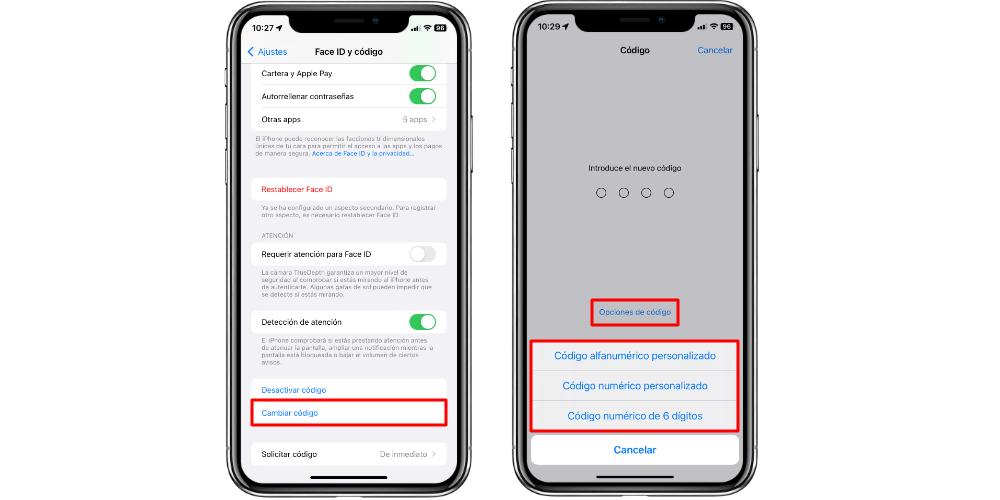
Jakmile klikneme na možnost „Změnit kód“, budeme vyzváni k zadání nového kódu. Místo toho bychom však měli kliknout na text „Možnosti kódu“. Zde si budeme moci vybrat z následujících možností:
- 4místný číselný kód
- 6místný číselný kód
- Vlastní alfanumerický kód
- vlastní číselný kód
Dvě z nejatraktivnějších možností z výše zmíněných možností jsou personalizované kódy. V obou případech nejsme omezeni šestimístným kódem a můžeme si zvolit počet znaků dle vlastního uvážení. První možností je vlastní číselný kód, který se skládá pouze z čísel. Druhou možností je vlastní alfanumerický kód, který nám umožňuje používat písmena, čísla a speciální znaky. Je však důležité poznamenat, že v kódu nelze použít emotikony. Můžeme však použít symboly a interpunkční znaménka dostupná na klávesnici našeho zařízení.

Po konfiguraci nového kódu se stane metodou odemknutí iPhone. Pokud však budete chtít kód znovu změnit z nastavení, budete muset zadat nový kód, který jste nastavili. Zadání dlouhého kódu navíc neznamená, že jej musíte psát pokaždé, když chcete získat přístup k vašemu iPhone. Pokud je nakonfigurováno biometrické ověřování pomocí Touch ID nebo Face ID, je možné přistupovat k iPhone pomocí těchto metod.